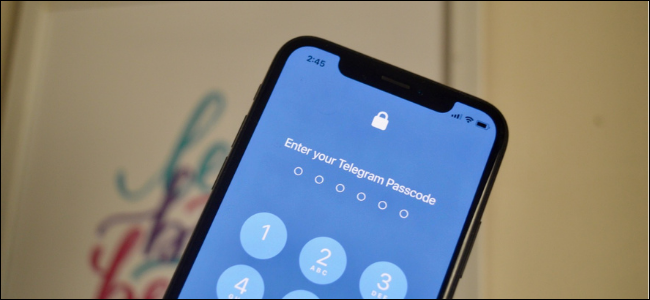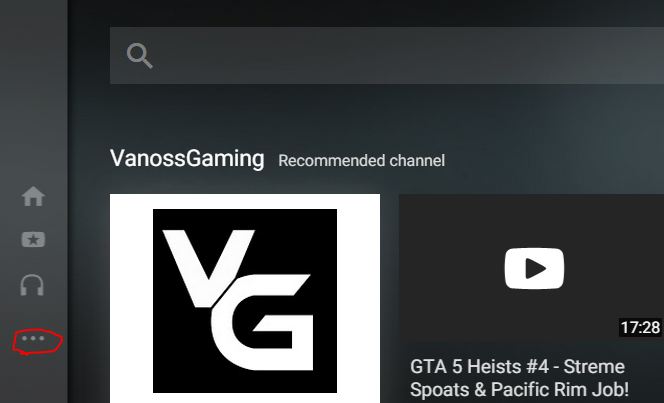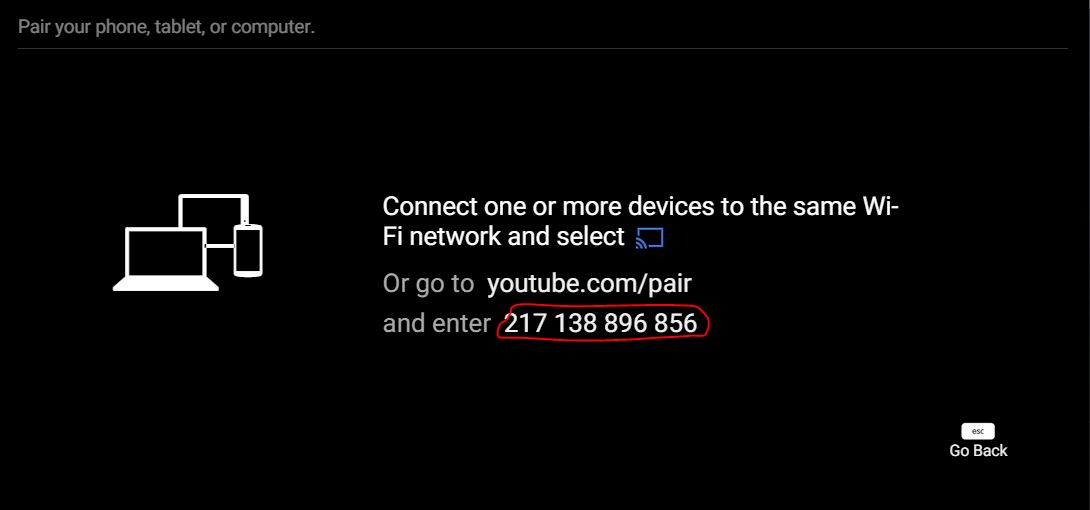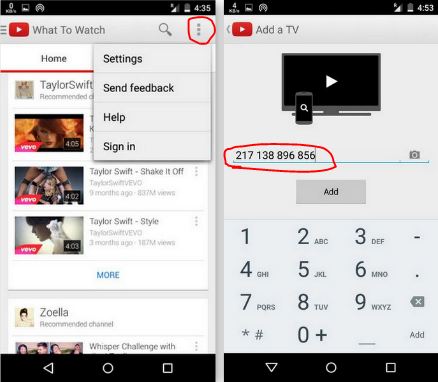YouTube nebeneinander, aber Sie möchten nicht jedes Mal Ihren Computer berühren, um den Ton anzuhalten, umzukehren, umzuleiten, zu erhöhen oder zu verringern. Was also tun?
Natürlich können Sie Ihren Computer mit Ihrem Smartphone über Apps steuern,
Aber wäre es nicht cool, wenn Sie einfach etwas Speicherplatz auf Ihrem Smartphone freigeben könnten?
Dieses Tutorial, das ich gemacht habe, ist für ein Android-Gerät, aber das Verfahren ist auf einem iPhone ziemlich gleich. Hier sind die Schritte:
Zuerst müssen Sie Ihr Smartphone und Ihren Computer mit demselben Netzwerk verbinden und dann die Leanback-Version von YouTube öffnen wie YouTube.com/tv , und klicke Die drei horizontalen Punkte befindet sich auf der linken Seite.
Scrollen Sie nun nach unten und gehen Sie zu S Ettings Dann klick GERÄT KOPPELN Und kopieren Sie den 12-stelligen Code.
Öffnen Sie nun die YouTube-App auf Ihrem Smartphone und tippen Sie auf Die drei vertikalen Punkte in der oberen rechten Ecke der App und wählen Sie Einstellungen. Ja Sie sehen dort einige Optionen, klicken Sie auf Angeschlossene Fernseher Dann Fernseher hinzufügen.
Geben Sie den 12-stelligen Code ein und tippen Sie auf Zusatz. Sie werden nach einigen Sekunden benachrichtigt, dass Ihr Gerät verbunden ist.
Die 5 besten Apps, um Ihren Computer von Ihrem Android-Telefon aus zu steuern
Das war's, jetzt können Sie YouTube auf dem PC mit Ihrem Smartphone steuern.
Wenn Sie diesen Beitrag hilfreich fanden, lassen Sie es uns in den Kommentaren wissen.